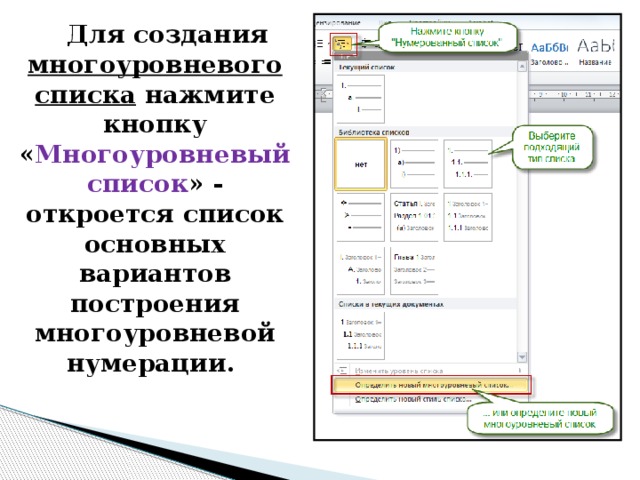Просмотр содержимого документа
«Презентация по теме "Работа со списками в MS Word"»

4/10/17
Текстовый процессор MS WORD: работа списками

Список – это совокупность абзацев, которые содержат перечисления и оформлены в виде пунктов.
Существуют списки различных типов:
- нумерованные списки;
- маркированные списки;
- многоуровневые списки.

Чтобы установить вид списка, необходимо выделить нужный фрагмент, а затем на вкладке « Главная » в группе « Абзац » нажать на одну из кнопок, соответствующей виду списка

Для создания маркированного списка нажмите кнопку « Маркеры » - в тексте появится маркер.
Для выбора типа маркера необходимо нажать на стрелку рядом с кнопкой «Маркеры».

Новый маркер может быть задан на основе символа одного из шрифтов, либо на основе рисунка.

Наиболее оригинальные маркеры могут быть заданы на основе рисунка. Нажмите кнопку « Рисунок », затем выберите в списке понравившийся вариант и нажмите « ОК » в этой и следующей форме.

Для создания нумерованного списка нажмите кнопку « Нумерация » - в тексте появится элемент нумерации.
Для выбора типа нумерации необходимо нажать на стрелку рядом с кнопкой «Нумерация».

Новый маркер может быть задан на основе чисел, букв или слов.
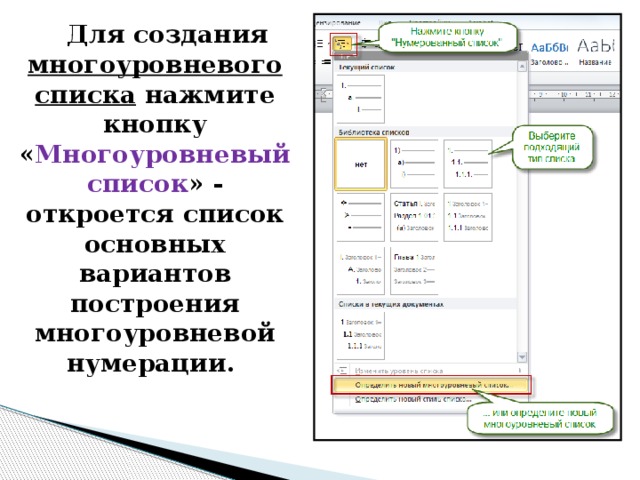
Для создания многоуровневого списка нажмите кнопку « Многоуровневый список » - откроется список основных вариантов построения многоуровневой нумерации.

Когда вы добавите многоуровневый список в документ, вы сможете понижать и повышать уровень элемента списка с помощью кнопок « Увеличить отступ » (если вам нужно сместить элемент списка на уровень вниз) и « Уменьшить отступ » (если вам нужно сместить элемент списка на уровень вверх).